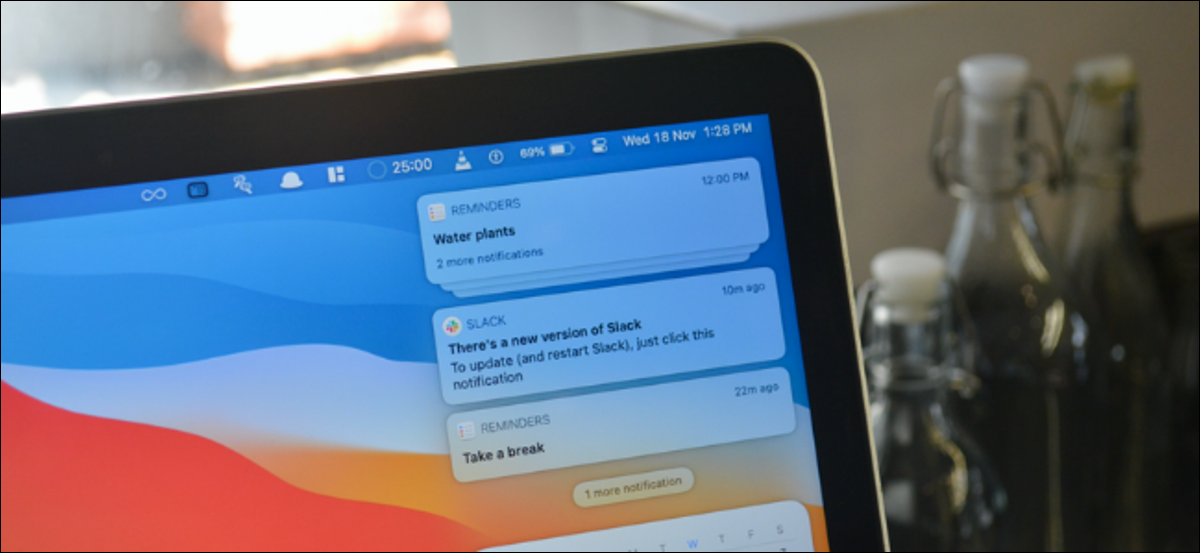
Il Centro notifiche del Mac ospita tutte le notifiche e i widget della tua app. Puoi utilizzare il Centro notifiche per interagire con le notifiche o utilizzare i widget. Prossimo, spiega come visualizzare il Centro notifiche su Mac.
Come visualizzare il centro notifiche dalla barra dei menu
Il Centro notifiche fa parte della barra dei menu sul tuo Mac. Se stai utilizzando macOS 10.15 Catalina o una versione precedente, Puoi fare clic sull'icona Centro notifiche sul bordo destro della barra dei menu per aprire il Centro notifiche.
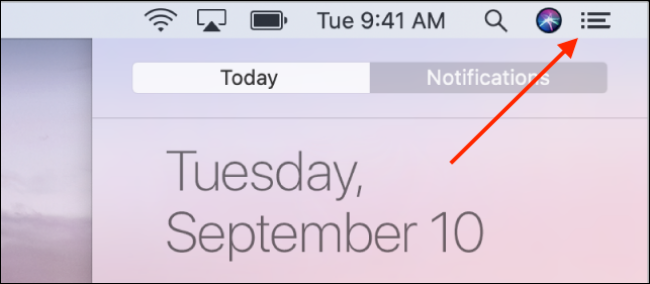
Se il tuo Mac esegue macOS 11 Big Sur o più recente, fare clic sulla data e l'ora nella barra dei menu per visualizzare il Centro notifiche.
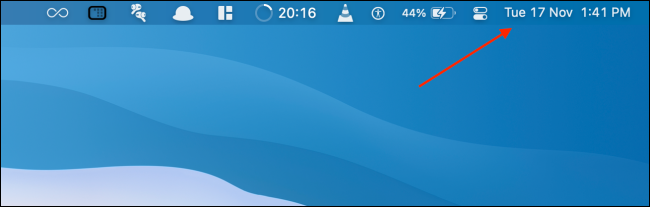
Questo espanderà il Centro notifiche e sarai in grado di vedere tutte le notifiche e i widget.
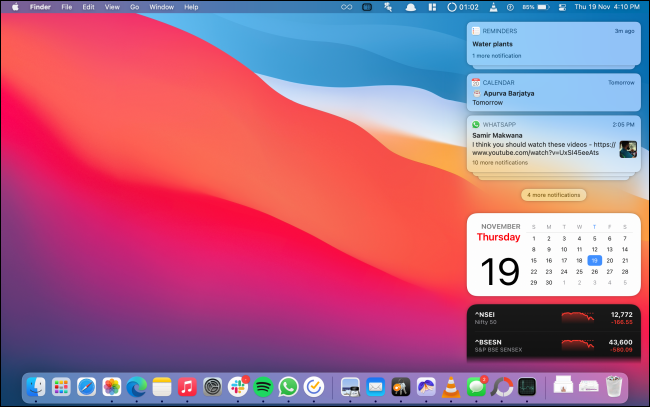
Per chiudere il menu laterale, fare clic in un punto qualsiasi al di fuori del Centro notifiche.
Come visualizzare il centro notifiche tramite il gesto del trackpad
Se stai usando un Mac con un trackpad, Entrare nel Centro Notifiche è un semplice gesto di distanza.
Utilizzo del trackpad, basta scorrere dal bordo destro con due dita.
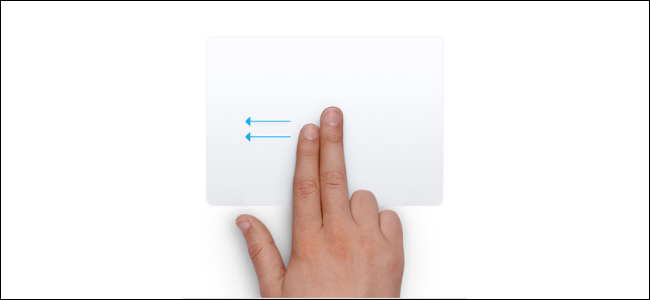
Per uscire dal Centro Notifiche, fai clic in un punto qualsiasi al di fuori del menu a scorrimento.
Come visualizzare il centro notifiche tramite una scorciatoia da tastiera
Se sei una persona che usa le scorciatoie da tastiera, ecco una buona notizia: puoi impostare una scorciatoia univoca che mostrerà o nasconderà il Centro Notifiche.
Per fare questo, fare clic sull'icona Apple dalla barra dei menu e selezionare l'opzione “Preferenze di Sistema”.
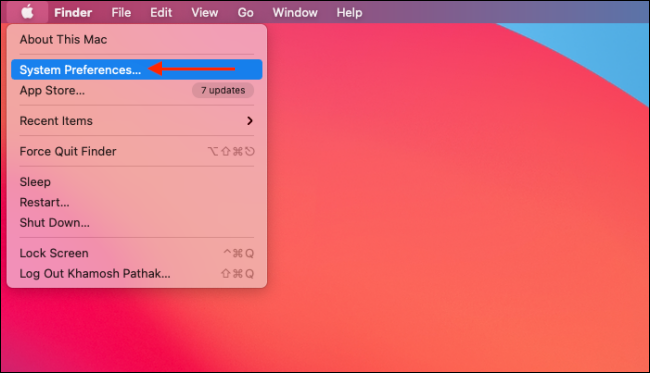
Successivamente, vai alla sezione “Tastiera del computer”.
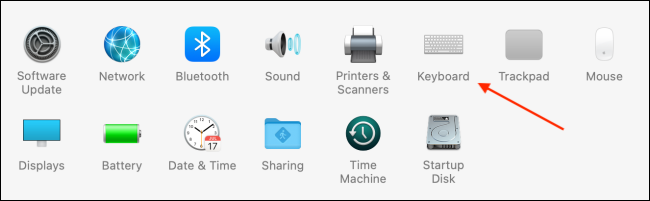
Qui, vai alla scheda “Scorciatoie”. Nella barra laterale, scegli l'opzione “Controllo della missione”.
Ora, fare clic con il pulsante destro del mouse sulla notifica e scegliere l'opzione “Mostra Centro notifiche”. Sarai in grado di creare un collegamento unico per il Centro notifiche.
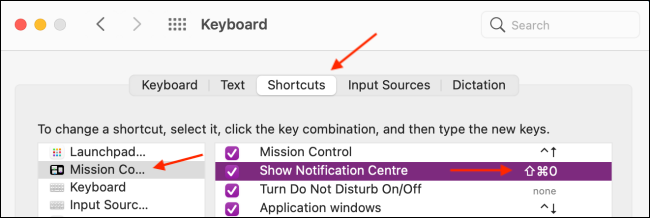
Una volta aggiunto, usa la scorciatoia per aprire o chiudere rapidamente il Centro Notifiche.
Ti è piaciuto usare la scorciatoia da tastiera per Centro notifiche?? Prossimo, Ti mostriamo come creare scorciatoie da tastiera personalizzate per qualsiasi applicazione Mac.
IMPARENTATO: Come creare scorciatoie da tastiera personalizzate per qualsiasi applicazione Mac
impostaTimeout(funzione(){
!funzione(F,B,e,v,n,T,S)
{Se(f.fbq)Restituzione;n=f.fbq=funzione(){n.callMethod?
n.callMethod.apply(n,argomenti):n.queue.push(argomenti)};
Se(!f._fbq)f._fbq = n;n.push=n;n.loaded=!0;n.version='2.0′;
n.coda=[];t=b.createElement(e);t.async=!0;
t.src=v;s=b.getElementsByTagName(e)[0];
s.parentNode.insertBefore(T,S) } (window, documento,'copione',
'https://connect.facebook.net/en_US/fbevents.js');
fbq('dentro', '335401813750447');
fbq('traccia', 'Visualizzazione della pagina');
},3000);






